-Метки
-Цитатник
Квантовый Переход или электронно-цифровой концлагерь? Нет ничего сильнее идеи, время которо...
Что делать с сединой: Какой краской лучше красить волосы - (0)Что делать с сединой: Какой краской лучше красить волосы Цвет волос человека определяет красящ...
МЕГА-КОЛЛЕКЦИЯ. 30 РЕЦЕПТОВ САМЫХ ПОПУЛЯРНЫХ И ВКУСНЫХ ТОРТОВ. - (0)МЕГА-КОЛЛЕКЦИЯ. 30 рецептов самых популярных и вкусных тортов. Рекомендую! Клубничный италья...
ВЯЖЕМ КВАДРАТНЫЙ МОТИВ PAEONIA - (0)Вяжем квадратный мотив Paeonia Вяжем квадратный мотив Paeonia автор мастер класса Да...
ПЛЕД ИЗ СОЛНЕЧНЫХ КВАДРАТОВ - ТЕПЛЫЙ, УЮТНЫЙ И ВЕСЕЛЫЙ - (0)Плед из солнечных квадратов - теплый, уютный и веселый Очень нравится мне лоскутное вязание за...
-Рубрики
- Все для ФОТОШОПа и PSP/Клипарты (187)
- Клипарт "Аксесуары" (4)
- Клипарт "Весенний" (1)
- Клипарт "Города" (7)
- Клипарт "Девушки" (54)
- Клипарт "Дети" (3)
- Клипарт "Зверюшки" (14)
- Клипарт "Зимний" (3)
- Клипарт "Интерьер" (2)
- Клипарт "Листья,травы..." (2)
- Клипарт "Мосты и мостики" (1)
- Клипарт "Мужчины" (4)
- Клипарт "Осенний " (2)
- Клипарт "Пары" (2)
- Клипарт "Пейзажи" (9)
- Клипарт "Украшения" (5)
- Клипарт "Цветы" (11)
- Клипарт "Черно-белое" (1)
- ~Рамочки~/~кластеры~ (10)
- искусство,art (7)
- Музыка (0)
- Глиттеры (5)
- Декор (35)
- Анимашки (8)
- Дополнительные программы (134)
- "Ulead GIF Animator" (7)
- Программа "Sothink SWF Quicker" (24)
- Программа "SwishMax" (5)
- Программа" ProShow Producer 4.5" (1)
- Здоровье (16)
- Коллажи в Corel (183)
- Мои переводы уроков (3)
- Кулинария (147)
- Вкусности без мяса ) (7)
- Выпечка (111)
- Мясные рецепты (16)
- Салаты (12)
- Маски для ФОТОШОПа и PSP (16)
- Мои кастики (41)
- Мои коллажи (46)
- Оформление дневника (79)
- Плееры (11)
- Учимся делать рамку для дневника (5)
- Фоны (2)
- Плагины для Фотошопа и PSP (18)
- Поздравления на праздники) (5)
- 8 марта (1)
- День рождения (2)
- Новый год (2)
- Полезности для Corel (49)
- Раскладка вкладок в кореле (6)
- Полезности для фотошопа (54)
- Разные интересности для детишек) (1)
- Игры (1)
- Разные полезности (57)
- Рукоделие (85)
- Техника вязания (13)
- Всё для детишек ;) (1)
- Вязание джемпера, полуверы, кардиганы, болеро (20)
- Вязание крючком (16)
- Вязание разное (1)
- Вязание спицами (39)
- Вязание шапки, носки, шарфы, варежки (4)
- МОДЕЛИРОВАНИЕ ВЫКРОЕК (4)
- Одежда для собак своими руками (17)
- Схемы, рисунки и узоры (5)
- Скрап-наборы (32)
- Пасхальные (2)
- Зимние (1)
- Уроки коллажей (143)
- Уроки коллажей в Фотошоп (36)
- Уроки коллажей в Сorel (105)
- Уроки фотошопа (59)
- Флеш (55)
- Календарь (1)
- Кнопка - плеер (5)
- Часики (12)
- Эпиграфы (2)
- Это интересно (4)
-Поиск по дневнику
-Подписка по e-mail
-Друзья
Вложенные рубрики: Мои переводы уроков(3)
Другие рубрики в этом дневнике: Это интересно(4), Флеш(55), Уроки фотошопа(59), Уроки коллажей(143), Скрап-наборы(32), Рукоделие(85), Разные полезности(57), Разные интересности для детишек)(1), Полезности для фотошопа(54), Полезности для Corel(49), Поздравления на праздники)(5), Плагины для Фотошопа и PSP(18), Оформление дневника(79), Музыка(0), Мои коллажи(46), Мои кастики(41), Маски для ФОТОШОПа и PSP(16), Кулинария(147), искусство,art(7), Здоровье(16), Дополнительные программы(134), Декор(35), Глиттеры(5), Все для ФОТОШОПа и PSP/Клипарты(187)
Уроки коллажей в Corel от Mademoiselle_Viv |
Это цитата сообщения Mademoiselle_Viv [Прочитать целиком + В свой цитатник или сообщество!]

Права на урок принадлежат ![]()
Перевод мой.
![]()
![]()
Фильтры: Eye Candy 4000
Filter Unlimited 2.0
MuRa's Meister
Xenofex 2
![]()
Программа:
Sqirlz Water Reflections
здесь кроме файла с программой, инструкция по установке и работе на ней.
![]()
Маску загрузите в папку "маски" в "My PSP Files"


Метки: Corel уроки коллажей Уроки коллажей с Mischel7 |
Коллаж "Лесная нимфа" по уроку от Mademoiselle_Viv |
Дневник |
Метки: Коллажи в Corel |
Коллаж"Нежность" |
Дневник |
Метки: Коллажи в Corel мои коллажи |
Коллаж "Zoia" |
Это цитата сообщения Mischel7 [Прочитать целиком + В свой цитатник или сообщество!]
Метки: Коллажи в Corel уроки коллажей от Mischel7 |
Коллаж "Chérie" от Mademoiselle_Viv |
Это цитата сообщения Mademoiselle_Viv [Прочитать целиком + В свой цитатник или сообщество!]
Chérie


Фильтры:
чтобы скачать фильтр - нажмите на название
FM Tile Tool
AAA Filtres
Xero
1. Откройте новое изображение в 700 х 500 пикселей, прозрачный фон.
В палитре Материалы: цвет переднего плана = # faf9f1 Цвет фона = # dbd0d6
На вкладке Градиент: Найти градиент "Передний".
Со следующими настройками: Линейный стиль
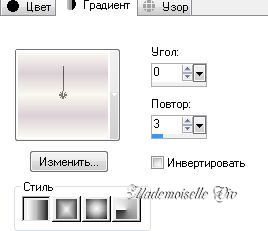
Залейте градиентом.
2. Откройте изображение "image 1 ks"
Копировать - Вставить как новый слой
В палитре Слои: Режим смешивания - Умножение
Эффекты - FM Tile Tool - Blend Emboss по умолчанию
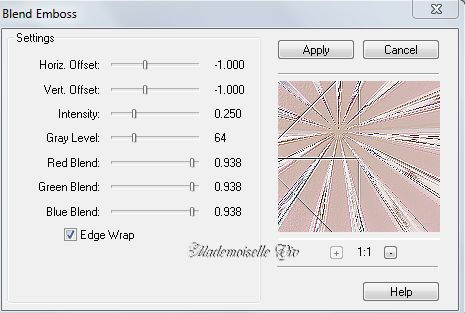
3. Откройте изображение "Balken ks"
Копировать - Вставить как новый слой
4. Откройте изображение "Dior"
Копировать - Вставить как новый слой
Настройка - Удаление шума цифровой камеры - по умолчанию
Эффекты - Xero - Porselain
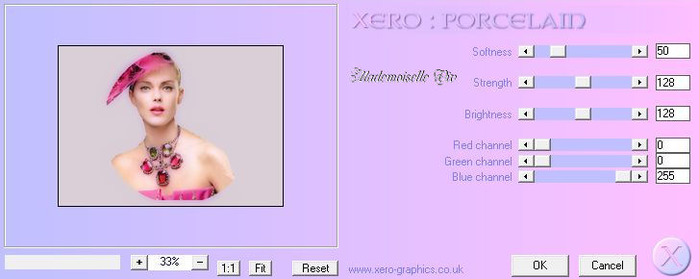
Эффекты - Эффекты изображений - Смещение
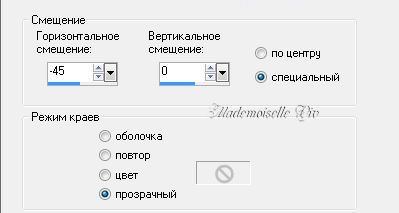
5. Активируйте слой ниже. Аккуратно сотрите Ластиком полосы, которые попали на лицо женщины.
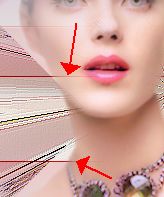
Слои - Слить видимые
6. Откройте изображение "MarieL_2006_09Septembre_smoke17t"
Копировать - Вставить как новый слой
Изображение - зеркальное отражение
Разместите красиво в левой верхней части.
Эффекты - FM Tile Tool - Blend Emboss по умолчанию
Слои - Дублировать.
Изображение - зеркальное отражение
Изображение - Переворот
Разместите в правом нижнем углу
Слои - слить с нижним
7. Откройте изображение "Chérie" (если оно у Вас не открывается, просто переименуйте его и откройте снова)
Копировать - Вставить как новый слой
Разместите его справа внизу.
Эффекты - 3D эффекты - Тень 2 ~ 2 ~ 50 ~ 12.00, цвет # a17d91
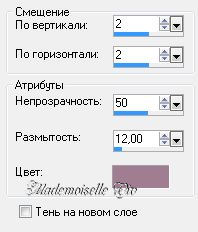
Слои - Дублировать.
На оригинале:
Эффекты - эффекты искажения - Карта смещения (см. скриншот)
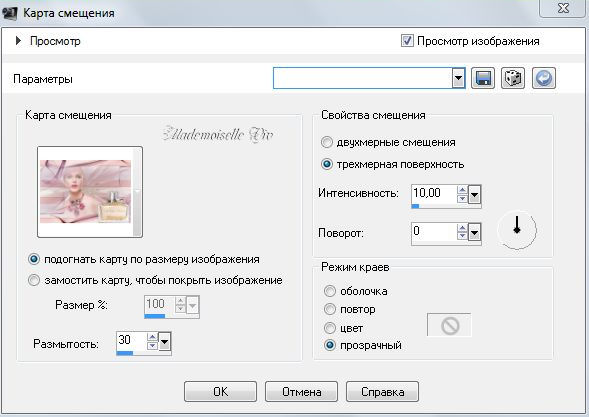
В палитре Слои: Режим смешивания - Умножение.
Объедините все слои
Эффекты - Xero - Porselain, как в п. 3
8. Изображений - Размер холста 750 / 550 пикселей
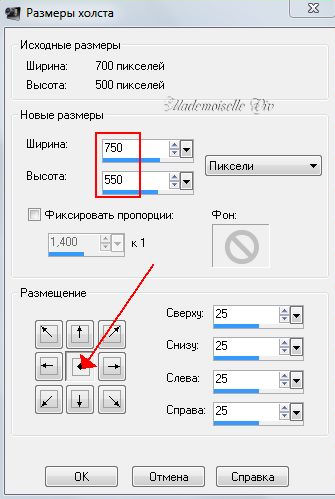
Активируйте инструмент волшебная палочка - Допуск - 0.
Выберите волшебной палочкой неокрашенную часть.
В палитре Материалы: цвет переднего плана #Dbd0db Цвет фона = # a17d91
На вкладке Градиент: настройки как в начале урока.
Залейте градиентом
Эффект - AAA Filtres - Transparent Frame
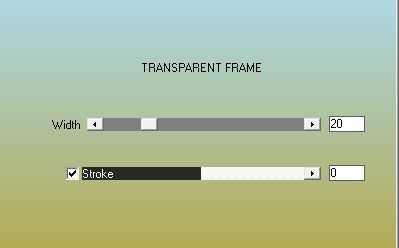
Выделение - Отменить.
Слой - Новый слой, подпишите вашу работу.
Слои - Слить - Все (разгладить)
Изменить - Копировать
Откройте JAS
Правка - Вставить - как новую анимацию
Правка - Дублируйте выбранное, столько раз, чтобы получить 5 фреймов.
Правка - Выбрать все.
Открыть "Diamantje"
Правка - Выбрать все
Правка - Копировать.
Встаньте на первом кадре вашего Коллажа.
*Правка - Вставить - В выбранные фреймы*
Делайте это** столько раз, сколько вы захотите, ваша работа закончена. Теперь вы просто должны сохранить его в формате GIF. Я надеюсь, что вам было интересно делать этот урок.

Серия сообщений "Коллажи Corel + Animation":
Часть 1 - Коллаж "Earth"
Часть 2 - Коллаж "Пыль из-под копыт"
...
Часть 47 - Коллаж "Люби и будь любима"
Часть 48 - Коллаж "Дождь"
Часть 49 - Коллаж "Chérie"
Метки: уроки в corel Уроки коллажей с Mademoiselle_Viv |
Коллаж Листая страницы...Корел + Jasc Animation Shop |
Это цитата сообщения Mausinka [Прочитать целиком + В свой цитатник или сообщество!]
Метки: Коллажи в Corel |
Делаем коллаж "Направление". Корел + Jasc Animation Shop |
Это цитата сообщения Mausinka [Прочитать целиком + В свой цитатник или сообщество!]
Метки: Коллажи в Corel |
Коллаж "Регата". Корел + Jasc Animation Shop (от Mausinka) |
Это цитата сообщения Mausinka [Прочитать целиком + В свой цитатник или сообщество!]
Метки: Коллажи в Corel |
коллаж "Like Woman in Love" от Mausinka |
Это цитата сообщения Mausinka [Прочитать целиком + В свой цитатник или сообщество!]

Материал во вложении.
Фильтры:
Sapphire Filters 0201-300 - № 0238
Filter Factory Gallery A - Triangular Mosaic Filter
Nik Software 3.0 - Cross Balance.
Фильтр Filter Factory Gallery A устанавливаем в Unlimited 2
Цвет переднего плана #d1c8bf, цвет фона #e5e7e4
Итак, приступим:
Метки: Коллажи в Corel от Mausinka |
Коллаж "Красивая осень" |
Это цитата сообщения Танечка69 [Прочитать целиком + В свой цитатник или сообщество!]
Метки: Коллажи в Corel |
Коллаж "L`appel des Loups" |
Это цитата сообщения Танечка69 [Прочитать целиком + В свой цитатник или сообщество!]
Метки: уроки коллажей в corel |
Коллаж "Clementine" |
Это цитата сообщения Танечка69 [Прочитать целиком + В свой цитатник или сообщество!]
Оригинал урока тут
Материал 
Фильтры 
Выделение переместить в папку Элементы выбора в My PSP Files
Шрифт установите в Шрифты
Файл clementineshadow установить в Alien Skin Eye Candy 5 / Impact ( Perspective Shadow )
Как его установить смотрим ЗДЕСЬ

Метки: Коллажи в Corel |
Коллаж Couleurs d Automne |
Это цитата сообщения Sabine_Astana [Прочитать целиком + В свой цитатник или сообщество!]
Может уже есть перевод на русский этот урок,
пока не видела,
вот нашла коллаж, мне понравился,
пока выполняла, набрала текст и скрины,
скрины немного имеют разницу,
так как пыталась с другими цветами выполнять.
Для Corel PSP

Источник: здесь
Урок автора MONALIZA
Перевод на русский с помощью Google-переводчик,
адаптация для Corel PSP PX2,
редактирование текста и
выполнение отдельных скриншотов от SabinA
Фильтры:
Alien Skin Eye Candy 5 - Impact,
FM Tile Tools
Filters Unlimited2 здесь
Читать далее
Меню
Серия сообщений "мои заметки":
Часть 1 - Коллаж "Colombe"
Часть 2 - Коллаж Nines mis castanuelas
...
Часть 46 - Коллаж L Escalier
Часть 47 - Коллаж Ange de la Nuit
Часть 48 - Коллаж Couleurs d Automne
Часть 49 - Коллаж Lady in Waiting
Метки: Коллажи в Corel |
Коллаж "Глаза" |
Это цитата сообщения Mademoiselle_Viv [Прочитать целиком + В свой цитатник или сообщество!]
Метки: уроки коллажей Уроки коллажей с Mademoiselle_Viv коллажи в Corel |
Коллаж "В Венецию" от Mademoiselle_Viv |
Это цитата сообщения Mademoiselle_Viv [Прочитать целиком + В свой цитатник или сообщество!]
Коллаж "В Венецию"
TAG VUE VENISE 28 09 2011

Фильтры:
чтобы скачать фильтр - нажмите на название
Distorsion Filter - Black Hole
Mura's Meister - Cloud
Материалы урока во вложении.
1. Откройте свой клипарт в PSP.
Выберите основные цвета коллажа.
2. Открыть новое прозрачное изображение 1000 X 800
3. Залейте линейным градиентом
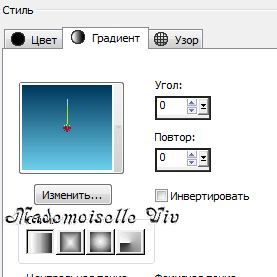
4. Эффекты - MURA'S MEISTER - clouds
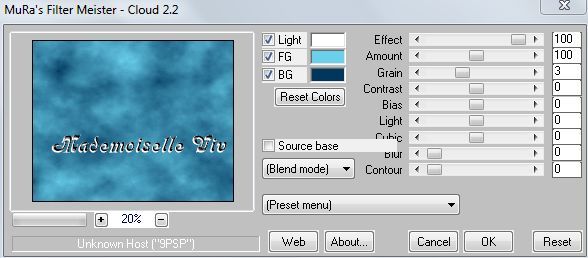
5. Выделение - Выделить все
6. Создать новый слой.
Копировать "Пейзаж" и выставить в выделенное.
Выделение - отменить.
7. Эффекты - Unilimited 2.0 - Distorsion Filter - Black Hole
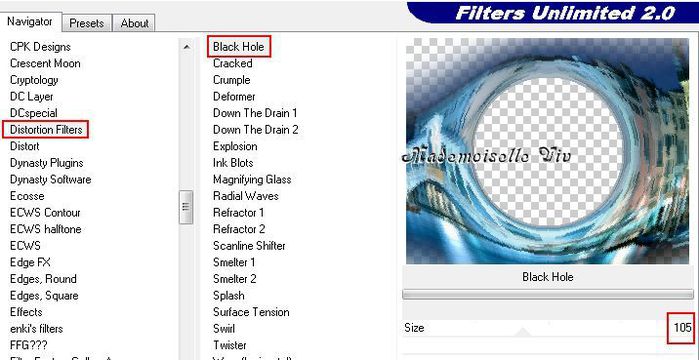
8. Волшебной палочкой выбрать внутри круга.
9. Вставьте "Пейзаж" в выделенное.
Выделение - отменить.
10. Слои - Слить видимые.
11. Новый слой - заполнить с темным цветом.
Слои - Создать слой маски - из изображения

Слои - Слить группу.
12. Эффекты - эффекты краев - улучшение.
13. Слои - Слить видимые.
14. Эффекты - 3D - тени 15 15 50 15 и повторить с -15 -15 ЧЕРНЫЙ
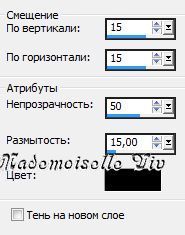

15. Слои- новый слой
Слои - Упорядочить на нижний уровень
16. Изображение - Размер холста
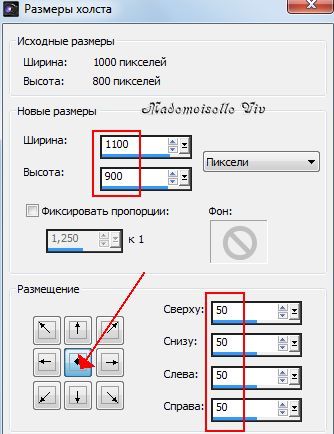
17. Заполнить тем же градиентом, что и в п.1, но изменив угол на 50.
18. Эффекты - эффекты текстуры - жалюзи

19. Эффекты - Эффекты искажения - Полярные координаты
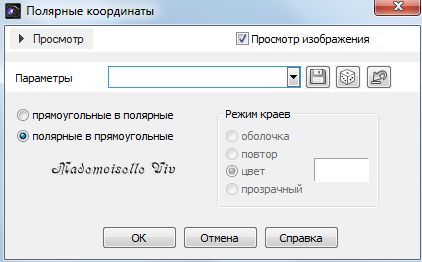
20. Снизить непрозрачность этого слоя до 75%
21. Эффекты - Пользовательский фильтр Emboss 3
22. Cлои - слить видимые
23. Вставить "Пейзаж, как новый слой.
24. Вставьте клипарт "Девушка", как и новый слой.
25. Эффекты - 3 D-эффекты - тени - 10 10 50 10 ЧЕРНЫЙ
26. Изображение - Добавить границу 5 пикселей темного цвета,
Выбрать ее волшебной палочкой - Допуск 0.
27. Эффекты - 3D-эффекты - внутренний скос
28. Подписать, уменьшить до 700 пикселей по ширине, сохранить, как JPEG.
![]() Вложение: 3905995_Material_tag_vue_venise.zip
Вложение: 3905995_Material_tag_vue_venise.zip
Серия сообщений "Коллажи в Corel":
Часть 1 - Коллаж *~* Night angel *~* (Корел + ФШ)
Часть 2 - Коллаж *~Шик~* (Фильтр "Texturizer")
...
Часть 98 - Коллаж "Красивое лицо"
Часть 99 - Коллаж "Somewhere in Time"
Часть 100 - Коллаж "Sarah"
Метки: уроки коллажей Уроки коллажей с Mademoiselle_Viv коллажи в Corel |
Коллаж "Восхищение" от Mademoiselle_Viv |
Это цитата сообщения Mademoiselle_Viv [Прочитать целиком + В свой цитатник или сообщество!]
Установила Corel X4, и по этому поводу перевожу для Вас урок от Zane Janeth.
M Ap

Для этого урока Вам понадобится:
2 Клипарта
маска Flor

маска Tireless

маска Tile Ceramic(Маска psp Corel 07 017 - Керамическая)

Загрузите их в папку "Маски" в "My PSP Files"
Фильтры:
чтобы скачать фильтр - нажмите на название
- Alien-Skin-EyeCandy-5 /Impact /Perspective Shadow
- Alien-Skin-EyeCandy-5 /Impact / Extrude
- Mura's Meister/ Perpective Tiling
- Xero Porcelain
- эффекты PSP
1- Создать новое прозрачное изображение 1024x600px.
Выделения - Выбрать все
2 - Открыть клипарт или фоновое изображение (если это клипарт, сначала залейте цветом, который соответствует вашему изображение).
3 - Копировать - вставить в выделенное, выделение отменить.
4 - Применить маску цветок.

Слои - Слить - Слить группу.
Эффекты - 3 D - Тень - 1/1/100/2, темный цвет клипарта,
(или светлый цвет, если ваше изображение темное).
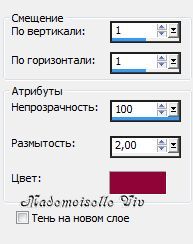
5 - новый растровый слой
Слои - Упорядочить- вниз.
6 - Залить градиентом, образованным двумя цветами из вашего клипарта
линейный угол 45, повтор 5.
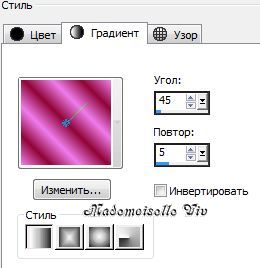
Слои - Слить видимые.
7 - Слои - Дублируйте
Изображение - Переворот.
8 - Эффекты - Filter Gallery G / Panel Stripes с настройками:
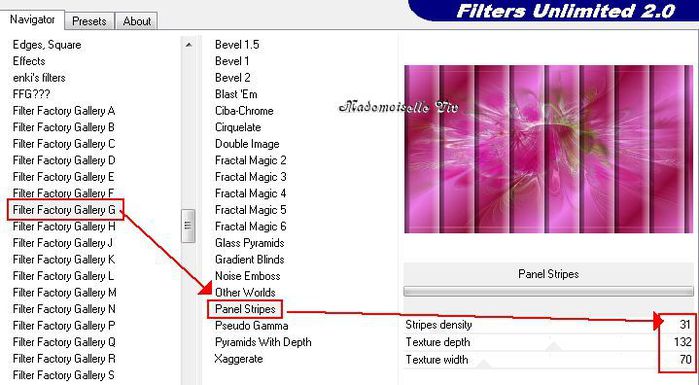
Применить маску Tireless.

Слои - Слить - Слить группу.
9 - Применить Тень, как выше.
10 - Эффекты - Flaming Pear - Flexify 2 с настройками:
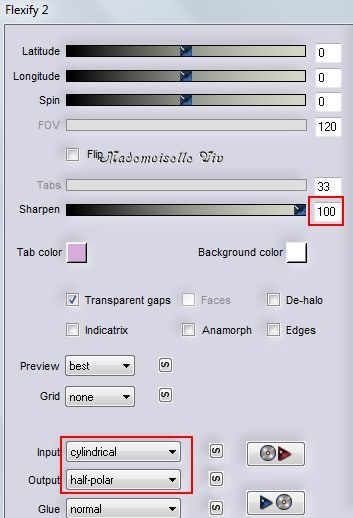
11 - Изображение - Переворот.
12 - Активировать "лассо"(выделение от руки), выбрать так:
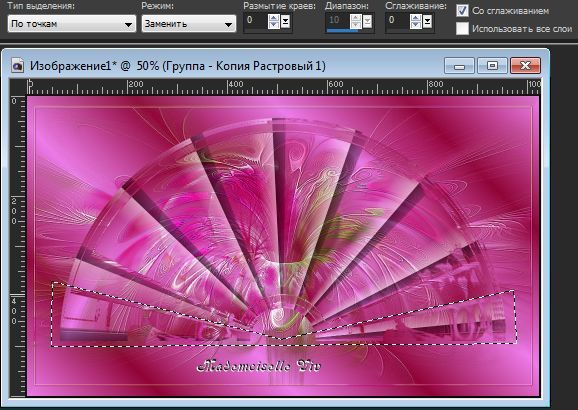
и нажать Delete на клавиатуре.
Выделение отменить.
13 - Изображение - Изменить размер:
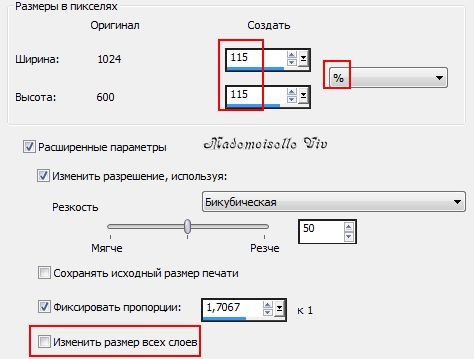
14 - Эффекты - Эффекты изображения - Смещение
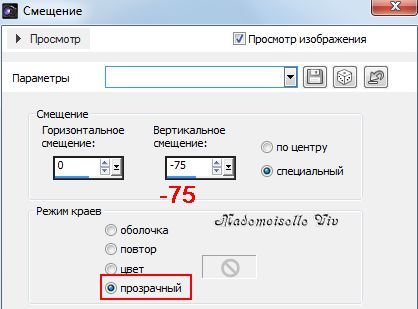
15 - Эффекты - Alien Skin 5 / Impact / Extrude, настройки ниже:
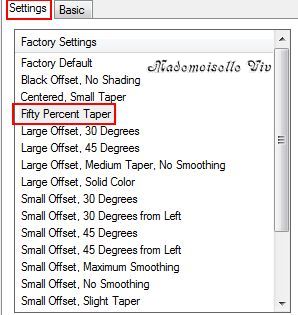
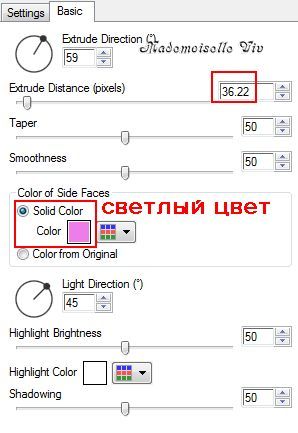
Эффекты - Эффекты краев - Улучшение.
16 - Эффекты - Alien Skin 5 /Impact /Perspective Shadow:
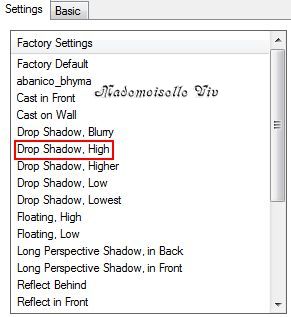
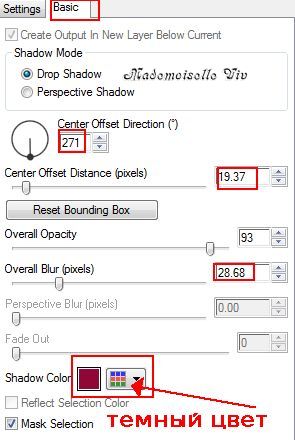
17- Эффекты - Xero - Porcelain.
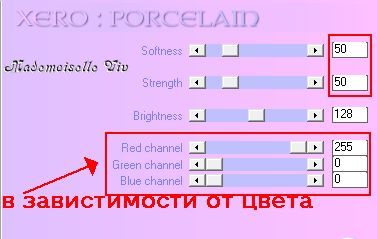
18 - Слои - новый растровый слой
Залейте градиентом
Линейный, Угол 0, повтор 0.
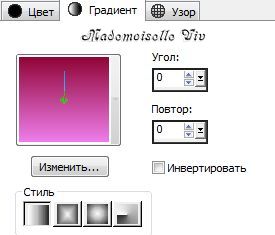
Слои - Упорядочить - Вниз
19 - Применить маску Tile Ceramic (Маска psp Corel 07 017 - Керамическая)

20 - Слои - Слить - Слить группу.
21 - Эффекты - 3 D - Тень, как выше
22 - Эффекты - Muras Meister - Perpective Tilling:
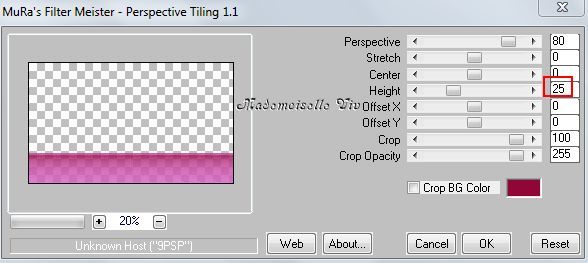
23-Эффекты - 3 D - Тень - по вкусу.
24 - Слои - Слить - Слить видимые
25 - Открыть основной клипарт (у меня это "девушка"),
26 - Копировать - Вставить, как новый слой.
27 - Эффекты - Alien Skin 5 /Impact /Perspective Shadow:
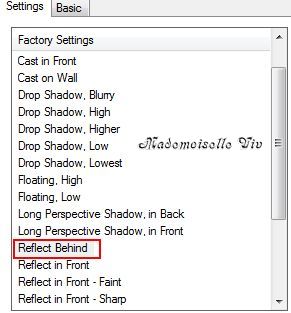
28 - При желании - добавьте декоративные элементы.
29 - Добавьте границы - 1 пиксель - темного цвета,
Добавьте границы - 1 пиксель светлого цвета.
30 - Подпишите коллаж.
31 - Измените размер до 700 пикселей по ширине.
32 - Сохраните, как Jpeg.



Серия сообщений "Коллажи в Corel":
Часть 1 - Коллаж *~* Night angel *~* (Корел + ФШ)
Часть 2 - Коллаж *~Шик~* (Фильтр "Texturizer")
...
Часть 98 - Коллаж "Красивое лицо"
Часть 99 - Коллаж "Somewhere in Time"
Часть 100 - Коллаж "Sarah"
Метки: уроки коллажей Уроки коллажей с Mademoiselle_Viv коллажи в Corel |
Коллаж "Gradient Magic" от Mademoiselle_Viv |
Это цитата сообщения Mademoiselle_Viv [Прочитать целиком + В свой цитатник или сообщество!]
Gradient Magic

Скачать Zip File
Выделение - LG-Gradient Magic1
Выделение - LG-Gradient Magic2
(Поместить в папку "Элементы выбора)
Требуемые фильтры:
чтобы скачать фильтр - нажмите на название
MuRa Meister/Perspective Tiling
Simple/4 Way Average
Требуемые материалы
1 Градиент можно скачать здесь
2 Клипарта по Вашему выбору.
1. Создайте новое прозрачное изображение 700 х 500.
2. Установите градиент по вашему выбору с настройками -
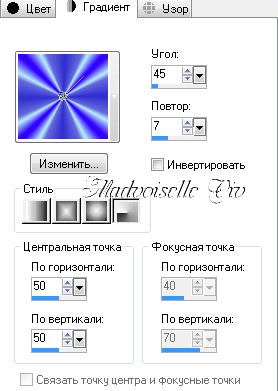
Заполнить ваше изображение градиентом.
3. Эффекты / эффекты искажения / искажение объектива.

4. Выделения / Загрузить/Сохранить выделение / Загрузить выделение с диска / LG-Gradient Magic1. Загрузить.
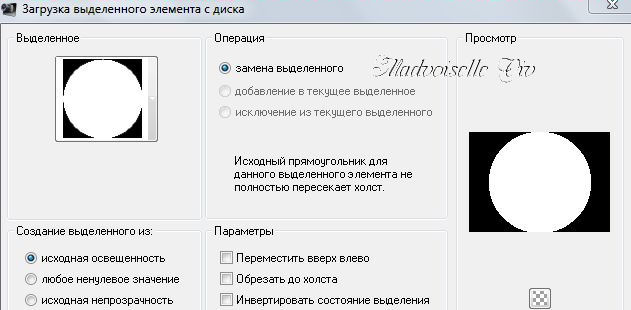
Слои / Преобразование выделенного элемента в слой.
Выделение / Отменить выбор.
Двойной щелчок на выделенном слое в палитре слоев и измените название слоя на «круг».
5. На вашей палитре слоев активируйте слой "растровый 1".
Настройки / Добавить/Удалить шум / Добавить шум
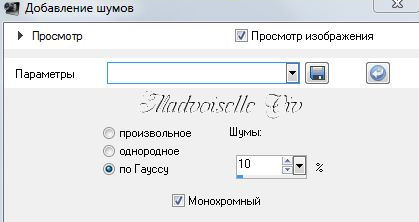
6. Выберите снова слой "Круг".
Слои / Дублировать.
Эффекты / Геометрические эффекты / Перспектива Горизонтальная с настройками:

7. Слои / Дублировать.
Изображение / Зеркальное отражение.
Слои / Слить / Слить с нижним.
Переименуйте этот слой в "Стороны".
8. Слои / Дублировать.
Закрыть слой "Копия Стороны", щелкнув на "глаз", и активировать слой "Стороны".
Применить тени.
Используйте очень темный цвет, совместимый с вашим изображением. (Вам, возможно, потребуется найти самый темный цвет на изображении, а затем перейти несколько оттенков темнее, чтобы получить достаточный контраст).

9. Активировать слой "Круг"
Слои / Дублировать.
Снова загрузите выделение LG-Gradient Magic1.
Выделение / Изменить / Уменьшить на 5.
Заполнить градиентом.
Выделение / Отменить.
10. Эффекты / эффекты искажения / Волна
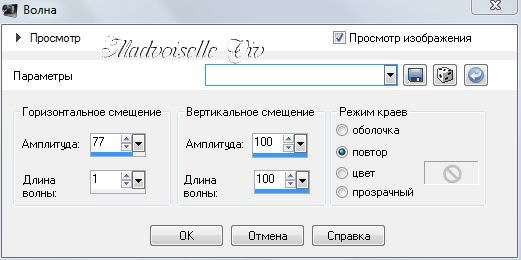
11. Новый растровый слой.
Выделения / Загрузить/Сохранить выделение / Загрузить выделение с диска / LG-Gradient Magic2.
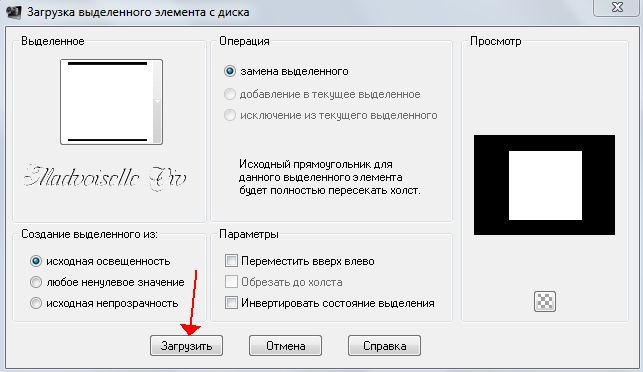
Выделение / изменить / Выбрать границы выделенного элемента.
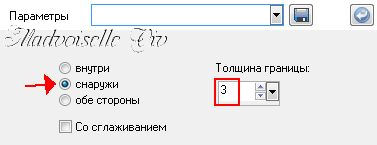
12. Измените градиент, выбрав "Инвертировать".
Заполните градиентом.
Выделение / Отменить.
Настройки / Добавить/Удалить шум / Добавить шум
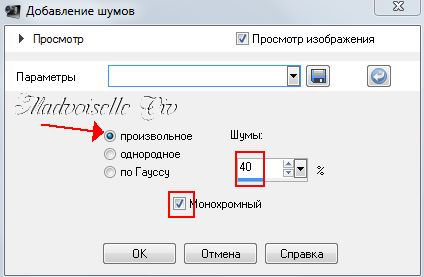
13. Волшебной палочкой выберите внутри квадрата, который вы только что сделали.
14. Новый растровый слой.
Измените градиент
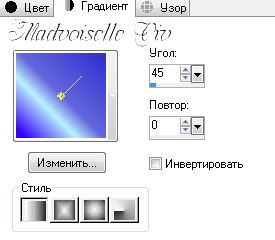
и заполнить выделенное.
Выделение / Отменить.
Уменьшите непрозрачность этого слоя до 50.
Слои / слить / Слить с нижним.
Применить же Тени, как раньше.
15. Слои / Слить / Слить видимые.
Слои / Дублировать.
16. Эффекты / плагины / Mura Meister/Perspective Tiling.
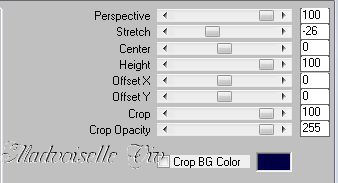
17. Настройки / Резкость / Повышение резкости.
18. Активировать линейки,
Активировать инструмент Указатель.
Наведите курсор на узел в центре / верхней части изображения и переместите его вниз до 350 на линейке.
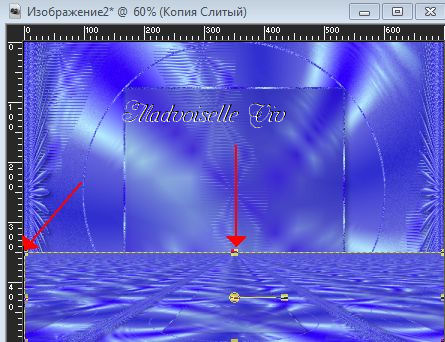
Выберите любой другой инструмент для удаления узлов или нажмите латинскую М на клавиатуре.
19. Эффекты / 3D Эффекты / Тени, используя тот же темный цвет, как раньше.

20. Открыть видимость и активируйте слой "Копия стороны".
Примените тени, как в п.8 ~ 4, 4, 50, 10, темный цвет.
21. Откройте фоновый клипарт (У меня это интерьер) и измените размер так, чтобы он вписался в квадрат на вашем изображении (максимум 360 х 270) или, вставив на коллаж, измените размер с помощью инструмента "Указатель".
Изменить / Копировать.
Изменить / Вставить на свой коллаж и переместить в нужное положение.
При необходимости уменьшите прозрачность до 50 или режим наложения на Освещенность(Предыдущая версия).
22. Копировать и вставить ваш основной клипарт на свой коллаж и переместить в хорошую позицию.
Эффекты / 3D Эффекты / Тени, используя тот же темный цвет, как раньше.

При желании добавьте декор.
23. Слои / слить / Слить видимые.
Изменить / Копировать.
24. Изображение / Добавить Границы - 1 пиксель - темным цветом.
25. Изображение / Добавить Границы - 30 пикселей светлым цветом.
Выберите эту границу Волшебной палочкой.
Изменить / Вставить в выделенное.
26. Эффекты / Плагины /Simple/4 Way Average.
27. Настройки / Размытость / Размытость по Гауссу = 10.
28. Эффекты /3D эффекты / вырез.
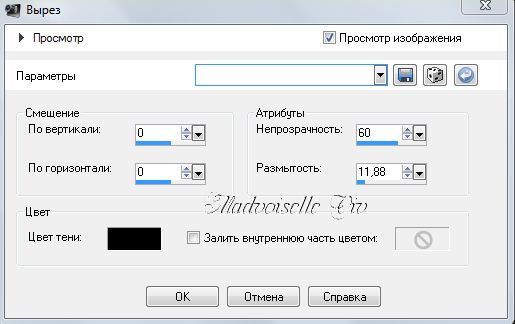
Выделение / Отменить выбор.
29. Изображение / Добавить Границы - 1 пиксель - темным цветом.
30. Подпишите коллаж. Измените размер до 700 пикселей по ширине.
31. Сохраните, как Jpeg.
Надеюсь, вам понравился этот урок.
Объятия, Lorna
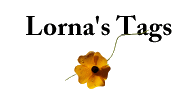
Еще варианты этого коллажа:
Серия сообщений "Коллажи в Corel":
Часть 1 - Коллаж *~* Night angel *~* (Корел + ФШ)
Часть 2 - Коллаж *~Шик~* (Фильтр "Texturizer")
...
Часть 98 - Коллаж "Красивое лицо"
Часть 99 - Коллаж "Somewhere in Time"
Часть 100 - Коллаж "Sarah"
Метки: уроки коллажей Уроки коллажей с Mademoiselle_Viv коллажи в Corel |
Коллаж "Reflection" от Mademoiselle_Viv |
Это цитата сообщения Mademoiselle_Viv [Прочитать целиком + В свой цитатник или сообщество!]
Reflection

Фильтры:
Xero/Moodlight
Flaming Pear/Flood
Sapphire 03/SapphirePlugin_0238 в Unilimited 2.0
Graphics Plus/Cross Shadow
Материал(Скачать здесь
Selection LG_Reflection1
Selection LG_Reflection2
(Загрузить в папку "Элементы выбора")
Также требуется:
1 клипарт
предпочтительно высокий и узкий, или тот, который вы подберете после настройки плагина. (См. примечание на п.6.)
1. Откройте новое прозрачное изображение 450 х 450.
Установите цвет переднего плана - черный
фоновый - белый.
2. Заполнить градиентом:
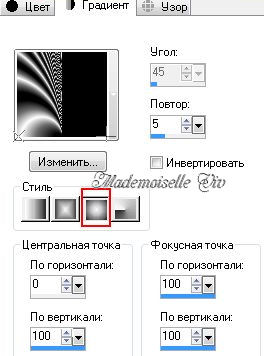
3. Волшебной палочки с указанными настройками выберите черное поле справа и нажмите Delete на клавиатуре. Выделение / Отменить выбор.

4. Слои / Дублировать.
Изображение / Зеркальное отражение.
Слои / слить / Слить с нижним.
5. Эффекты / Эффекты Искажения / Полярные координаты, используя следующие настройки.
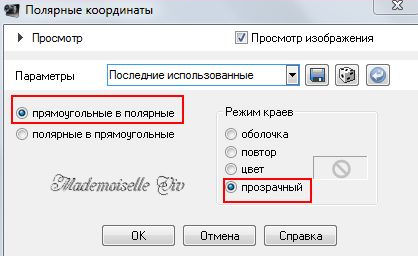
6. Эффекты / плагины / Xero / Moodlight.
ПРИМЕЧАНИЕ: Я просто нажимала на кнопку Random, пока я не получила то, что мне понравилось, и тогда я выбрала клипарт, который ему соответствовал. Вы можете сделать это или поиграть с настройками и цветами и посмотреть, что вам подойдет.
7. Изображение / Изменить размер до 75%, изменение размеров всех слоев не отмечено.
8. Эффекты / Эффекты изображения / Смещение
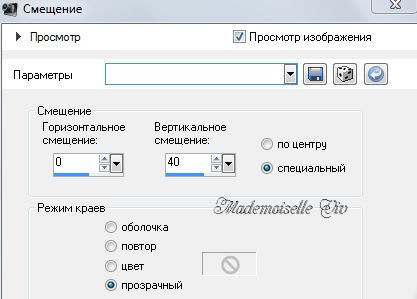
9. Выберите 2 цвета из Вашего основного клипарта, темный - для переднего плана и светлый для фона, но оставьте настройки градиента, как были.
10. Новый растровый слой.
Слои / Упорядочить / Вниз.
11. Заполните этот слой градиентом.
12. Волшебной палочкой выберите цветное поле справа, нажмите Delete на клавиатуре. Выделение / Отменить выбор.
13. Слои / Дублировать.
Изображение / Зеркальное отражение.
Слои / слить / Слить с нижним.-
14. Изображение / Размер холста с этими настройками.
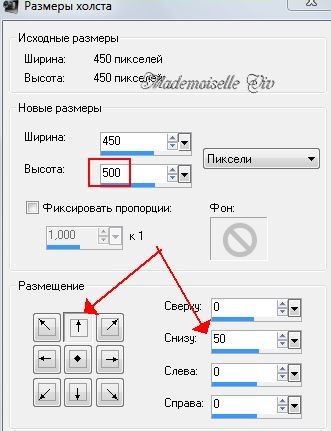
15. Активируйте инструмент "Указатель" и, удерживая центральный узел снизу, потяните вниз, пока изображение не заполнит пространство.
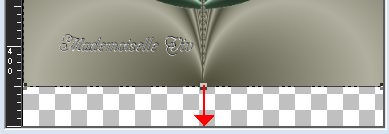
16. Выберите верхний слой в палитре слоев и примените Тени.
Я использовала 0, 0, 80, 30, черный.
17. Откройте ваш основной клипарт.
Изменить размер до примерно 350 пикселей в высоту.
Изменить / Копировать.
Изменить / Вставить как новое изображение.
Расположить так, чтобы нижняя часть клипарта была на уровне с нижней частью круга.
При необходимости применить резкость и Тени на ваш выбор.
Я использовала 5, 5, 50, 5, черный.
18. Слияние / Слить видимые.
19. Эффект / плагины / Flaming Pear / Food с этими настройками.
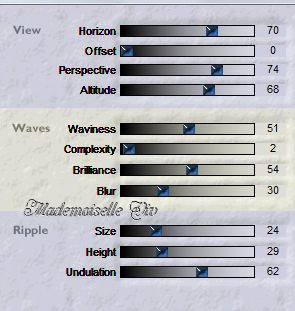
20. Изменить / Копировать.
21. Изображение / Добавить Границы - 5 пикселей темного цвета.
22. Изображение / Добавить Границы - 1 пиксель светлого цвета.
23. Слои / Преобразовать фоновый слой.
24. Изображение / Размер холста с этими настройками.
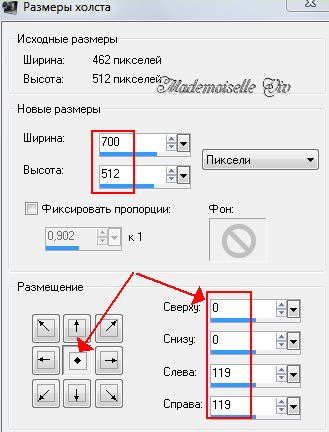
25. Активируйте инструмент "Выделение" и нажмите на кнопку "Пользовательский выделенный элемент".

Используйте настройки, как на скриншоте и нажмите кнопку ОК.
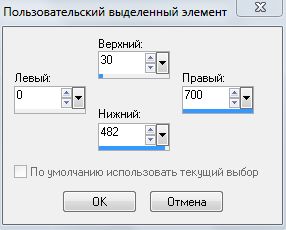
26. Новый растровый слой.
27. Слои / Упорядочить / Вниз.
28. Заполнить вашим светлым цветом.
Выделение / Изменить / Уменьшить на 1.
29. Заполнить темным цветом.
Выделение / Изменить / Уменьшить на 5.
30. Вставить в выделенное. (Изображение должны быть на вашем буфере обмена, начиная с шага 20.)
Настройки / Размытость / Размытость по Гауссу = 20.
31. Эффекты / плагины / Sapphire 03/SapphirePlugin_0238 используя настройки по умолчанию.
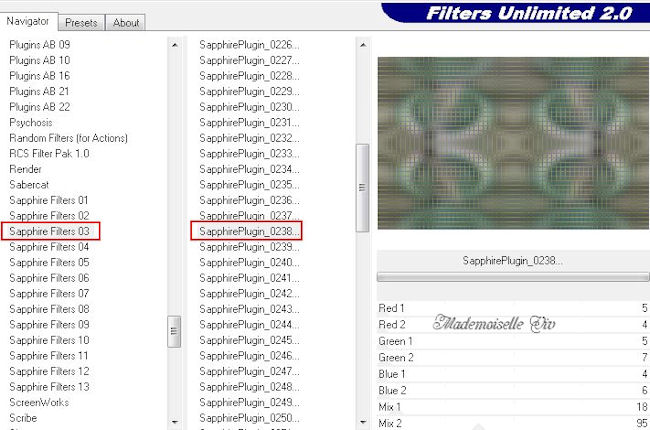
Настройки / Резкость / Повышение резкости.
32. Новый растровый слой.
33. Выделение / Загрузить / сохранить выделение / Загрузить выделение с диска.
Найти LG_Reflection1 и загрузить.
34. Заполнить выделение вашим светлым цветом.
Выделение / Изменить / Уменьшить на 1.
35. Измените градиент на линейный, Угол 45, Повтор 0
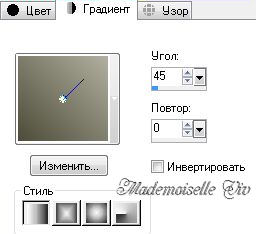
Заполнить выделение градиентом.
36. Применить Плагины / Graphics Plus / Cross Shadow с этими настройками. (Возможно, вам будет необходимо отрегулировать интенсивность и яркость (Intensity and Brightness) в соответствии с цветами, которые вы используете.)
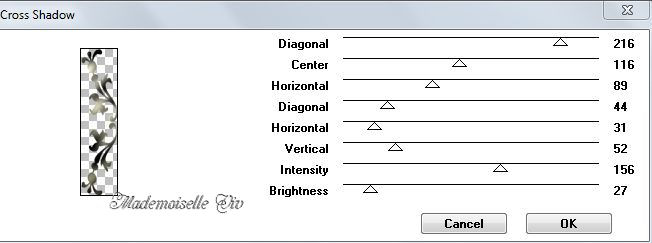
37. Выделение / Отменить выбор.
Слои / Дублировать.
Изображение / Зеркальное отражение.
Слои / слить / Слить с нижним.
38. Примените Тени 1, 1, 72, 5, черный.

Снизить непрозрачность этого слоя до 80.
39. Новый растровый слой.
40. Выделение / Загрузить / сохранить выделение / Загрузить выделение с диска.. Найти LG_Reflection2 и загрузить.
41. Эффекты /3D эффекты / вырез 0, 0, 100, 40.
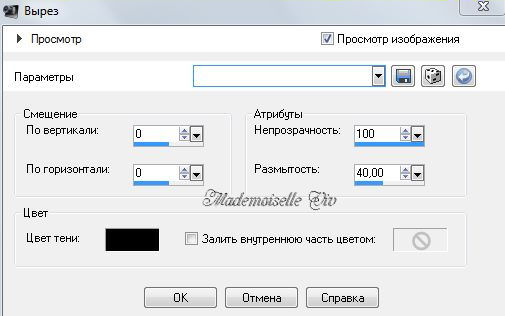
Выделение / Отменить выбор.
42. Новый растровый слой.
Слои / Упорядочить / На нижний уровень. 43. Заполнить цветом или узором, который вы будете использовать в качестве фона. (В моем примере, я не делала фона).
44. Слои / Слить / Слить видимые.
45. Добавить вашу подпись и текста, если вам потребуется.
46. Если Вы делали фон, сохраните как Jpeg или, как у меня, без фона в PNG.
Я надеюсь, вам понравилось мой урок.
Объятия, Lorna.
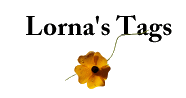

Серия сообщений "Коллажи в Corel":
Часть 1 - Коллаж *~* Night angel *~* (Корел + ФШ)
Часть 2 - Коллаж *~Шик~* (Фильтр "Texturizer")
...
Часть 98 - Коллаж "Красивое лицо"
Часть 99 - Коллаж "Somewhere in Time"
Часть 100 - Коллаж "Sarah"
Метки: уроки коллажей Уроки коллажей с Mademoiselle_Viv коллажи в Corel |
Коллаж "Воспоминание" |
Дневник |
Метки: Коллажи в Corel |
Коллаж "Грусть" |
Дневник |
Метки: Коллажи в Corel |



















